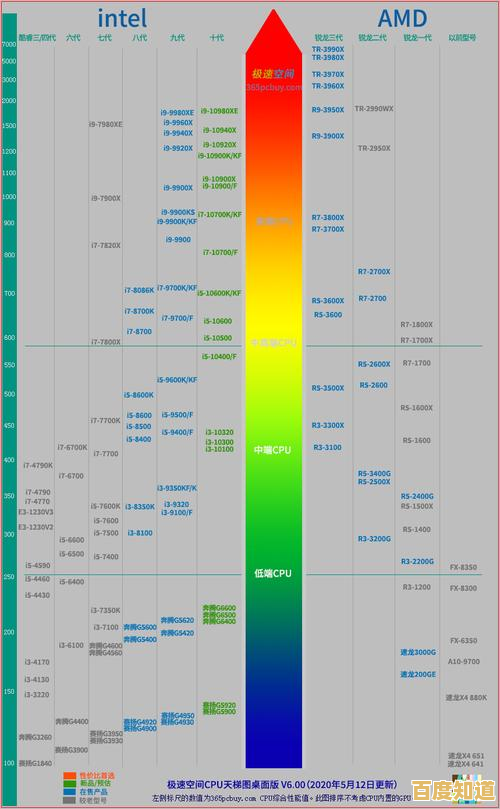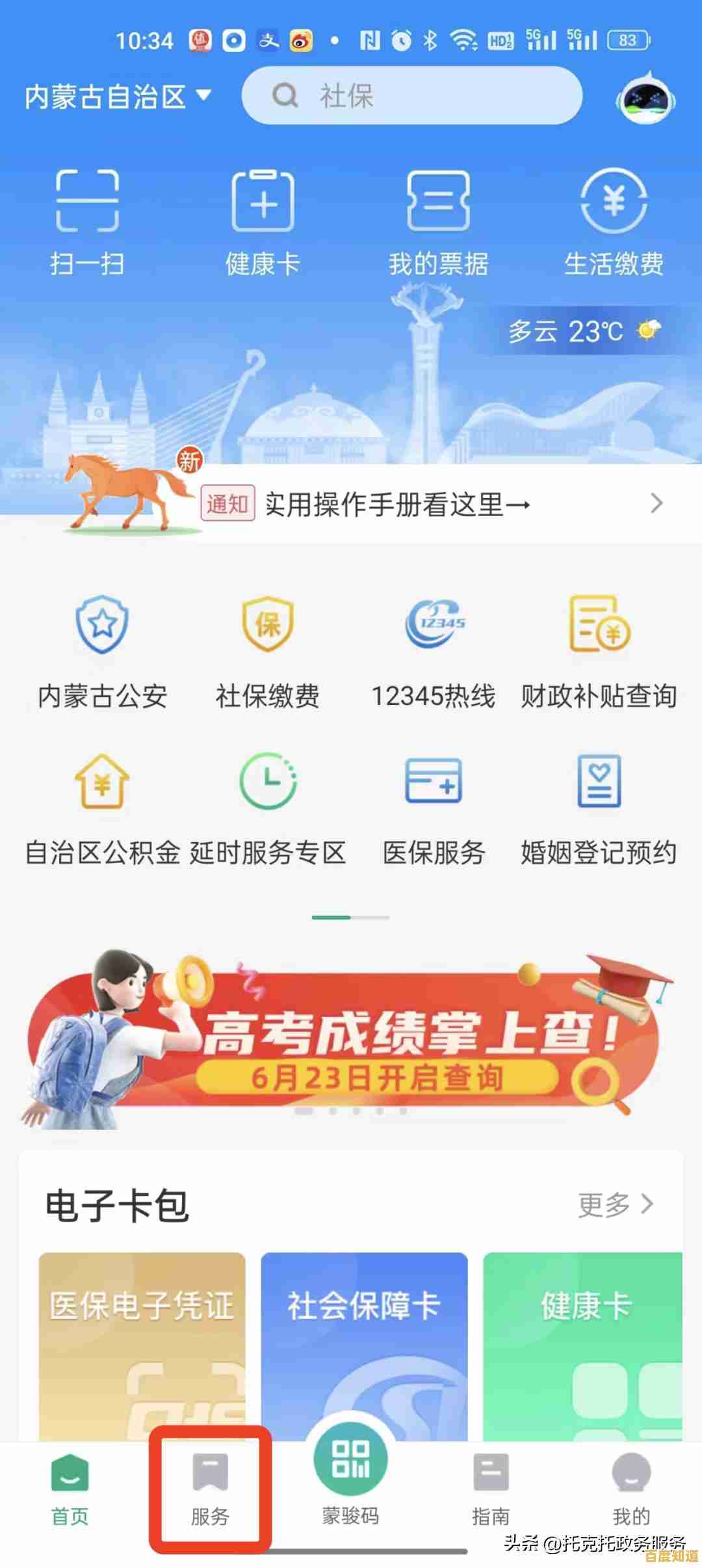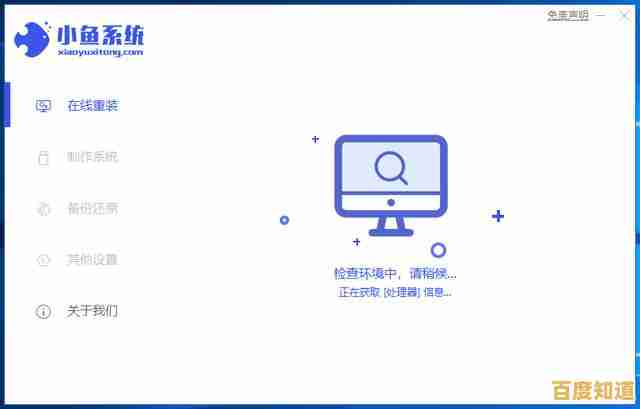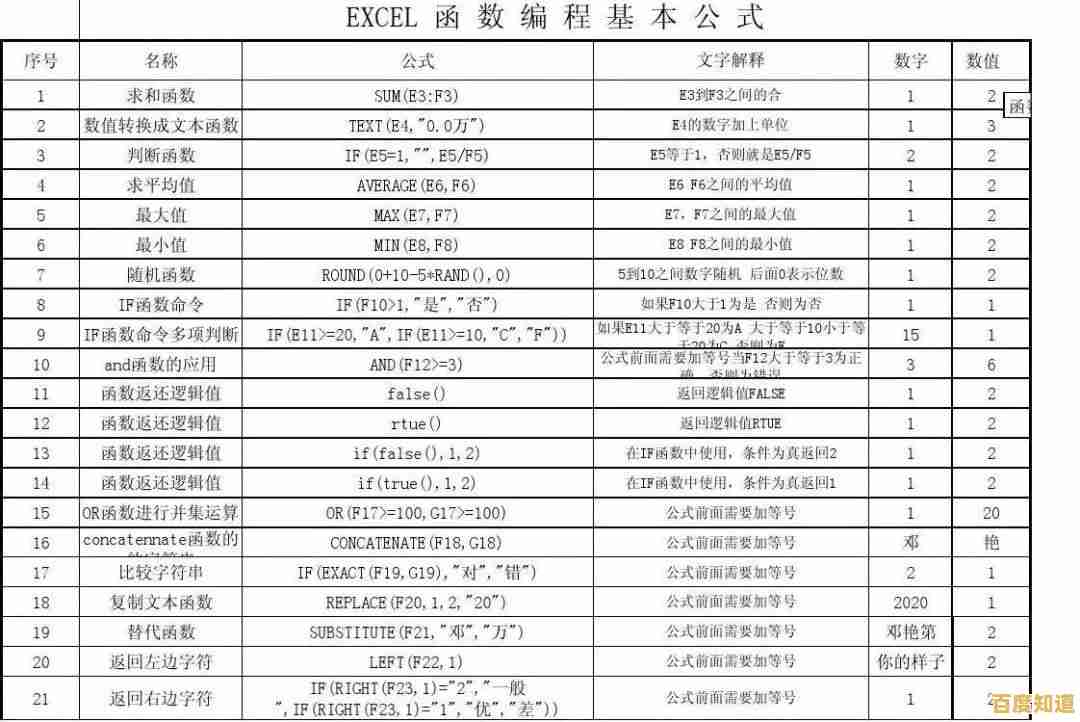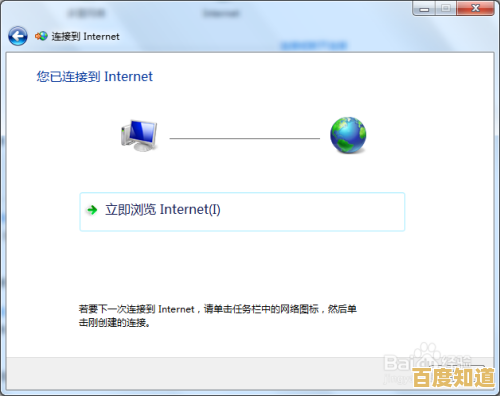突破Win11兼容难题:Steam游戏流畅运行的有效解决方案
- 问答
- 2025-11-04 15:08:45
- 6
很多朋友升级到Windows 11后,发现一些以前在Win10上运行得好好的Steam游戏,现在要么打不开,要么卡顿、闪退,甚至出现画面错乱,这确实很让人头疼,但别急着怪罪新系统,很多时候问题是可以解决的,下面我们就来聊聊一些真正有效、操作简单的解决方法。
最基础也最重要的一步:更新你的显卡驱动。
根据来源“PCWorld的Windows 11游戏性能优化指南”中的建议,Windows 11作为一个新系统,其底层架构与Win10有所不同,显卡制造商(主要是NVIDIA和AMD)会持续发布针对Win11优化过的新驱动,你的游戏问题很可能就是一个旧驱动不兼容新系统导致的,操作很简单:对于NVIDIA用户,可以打开“GeForce Experience”软件,点击“驱动程序”选项卡,然后下载并安装最新的驱动,AMD用户则可以使用“AMD Software: Adrenalin Edition”来完成同样的操作,务必选择“清洁安装”选项,这能最大程度避免旧驱动文件残留造成冲突,这是解决大多数游戏图形问题和性能问题的首要步骤。

如果更新驱动后问题依旧,那么下一个重点检查对象就是游戏的兼容性设置。
根据来源“How-To Geek网站关于程序兼容性故障排除的文章”,Windows系统内置了一个非常实用的“兼容性模式”功能,可以模拟旧版本Windows的环境来运行程序,操作方法如下:找到游戏的执行文件(.exe文件),通常它在你的Steam游戏库安装目录下,C:\Program Files (x86)\Steam\steamapps\common\[游戏名],找到以游戏命名的.exe文件,右键点击它,选择“属性”,在弹出的窗口中,切换到“兼容性”选项卡,你可以勾选“以兼容模式运行这个程序”,然后在下拉菜单中选择“Windows 10”或更早的系统版本,还可以尝试勾选下方的“以管理员身份运行此程序”,有时权限不足也会导致游戏启动失败,应用设置后,重新从Steam启动游戏试试,这个方法对于解决一些老游戏在Win11上的启动问题特别有效。

一个容易被忽略但效果显著的设置:关闭Windows 11的“虚拟机平台”功能。
根据来源“多个技术社区(如Reddit的r/Windows11板块)用户反馈”,这个功能虽然对于开发者和某些高级用户有用,但它会启用系统底层的虚拟化安全功能,有时会与一些游戏的反作弊系统(如Easy Anti-Cheat, BattlEye)或DRM(数字版权管理)机制产生冲突,导致游戏无法启动或中途崩溃,关闭它的方法:点击开始菜单,输入“启用或关闭Windows功能”并打开它,在弹出来的列表里,找到“虚拟机平台”和“Windows虚拟机监控程序平台”这两项(如果你的系统有的话),确保它们前面的勾选是取消状态,如果之前是勾选的,取消后点击确定,然后根据提示重启电脑,重启后,再尝试运行之前有问题的游戏,很多用户报告这个简单的操作就解决了问题。
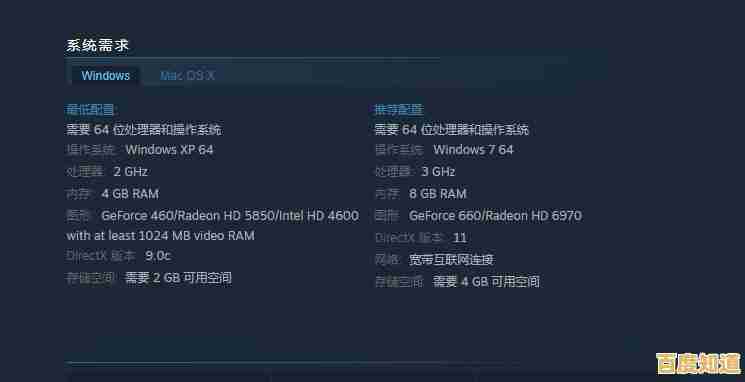
对于游戏性能卡顿、帧数不高的情况,除了更新驱动,还需要检查一下Windows 11自身的图形设置。
根据来源“微软官方文档中的Windows 11游戏性能提示”,Windows 11为了视觉效果,默认开启了一些图形特效,这可能会轻微消耗系统资源,我们可以进行一些优化:在“设置”中搜索“图形设置”,打开后,首先可以尝试开启“硬件加速GPU计划”,这个选项可以将GPU的调度工作更多地交给显卡自身,可能会提升响应速度和帧率,更关键的一步是手动为你的游戏设置高性能模式,在同一个页面下方,点击“浏览”,找到你的游戏主程序.exe文件(路径同上),添加后,点击这个程序,选择“选项”,然后将其设置为“高性能”(这指的是使用你的独立显卡,而不是CPU自带的集成显卡),这对于笔记本电脑用户或者同时有集成显卡和独立显卡的台式机用户尤其重要,能确保游戏确实在使用性能更强的显卡运行。
如果上述方法都试过了,问题仍然存在,我们还可以尝试一些更深入的修复。
根据来源“Steam官方支持页面关于验证游戏文件完整性的说明”,游戏文件损坏或缺失也是常见原因,在Steam库中右键点击出问题的游戏,选择“属性” > “已安装文件” > “验证游戏文件的完整性”,Steam会自动检查并修复任何损坏的文件,另一个终极方法是彻底重装最新的DirectX运行库和Visual C++ Redistributable包,这些是游戏运行的基础环境,虽然Win11自带,但重新安装最新版本可以确保没有错误,你可以在微软官网找到这些组件的下载。
Win11的兼容性问题并非无解,从最基础的驱动更新,到利用系统自带的兼容性工具,再到关闭可能冲突的系统功能,一步步尝试下来,绝大多数游戏都是可以恢复正常运行的,关键是要有耐心,逐一排查,总能找到适合你那个特定游戏的解决方案。
本文由呼沛容于2025-11-04发表在笙亿网络策划,如有疑问,请联系我们。
本文链接:http://fengyu.xlisi.cn/wenda/71265.html